Estações de Autoatendimento
Para configurar um perfil de integração de tipo autoatendimento, você deve ter a seguinte função:
- Administrador Geral do Sistema
- Administrador de Serviços ao Usuário
Saiba mais sobre Estações de autoatendimento assistindo ao vídeo Integração com Sistemas de Autoatendimento (23:24 mins) (em inglês).
O Alma recebe mensagens das estações de autoatendimento SIP 2.0, realiza ações e retorna respostas a essas estações. Para detalhes sobre a integração com sistemas de autoatendimento, veja https://developers.exlibrisgroup.com/alma/integrations/selfcheck.
Para configurar a comunicação entre o Alma e uma estação de autoatendimento, você deve executar as seguintes ações:
- Configure um perfil de integração de tipo autoatendimento (veja o procedimento abaixo).
- Associe o perfil de autoatendimento a um balcão de circulação (veja o procedimento abaixo). A estação de autoatendimento poderá oferecer serviços somente às localizações atendidas por este balcão de circulação. (Observe que um balcão de circulação definido como principal pode atender outras bibliotecas - veja Configurar Serviços ao Usuário Entre Bibliotecas Dentro de uma Instituição. Para informações gerais sobre balcões de circulação, veja Gerenciar Serviços ao Usuário em um Balcão de Circulação).Se a sua instituição estiver em fase de implementação, não é possível realizar esta etapa. Entre em contato com seu gerente de projeto da Ex Libris para fazer isso para você.
- Configure uma transmissão segura entre o Alma e a estação de autoatendimento, seguindo as instruções localizadas na Developer Network da Ex Libris: https://developers.exlibrisgroup.com/alma/integrations/selfcheck/stunnel. Esses procedimentos devem ser executados depois de configurar um perfil de integração de autoatendimento no Alma.Um perfil de autoatendimento separado e o certificado correspondente (veja a etapa 5) são necessários para cada grupo de estações de autoatendimento com funcionalidades diferentes (por exemplo, um para estações que suportam pagamentos de taxas e outro para estações que suportam apenas empréstimos/devoluções). Um perfil separado também é obrigatório para cada estação vinculada a um balcão de circulação separado, pois cada perfil pode ser vinculado somente a um balcão de circulação. Observe que o certificado obtido é válido enquanto o perfil de integração existir, independentemente de quaisquer alterações feitas no perfil.
- O formato de datas das mensagens da estação de autoatendimento é determinado pelo parâmetro system_time_format (Menu de Configuração > Geral > Configurações Gerais > Outras Configurações). Se este parâmetro contiver o símbolo z, o fuso horário será incluído na data enviada nas mensagens da estação de autoatendimento.
- Se você quiser usar uma estação de autoatendimento para processar itens de outras instituições da sua rede de serviços ao usuário, isso poderá ser feito somente se você estiver usando códigos de barras únicos em toda a rede, conforme definido no parâmetro fulfillment_network_unique_barcodes. Veja Outras Configurações (Serviços ao Usuário).
Para configurar um perfil de integração de tipo autoatendimento:
- Na página Lista de Perfis de Integração (Menu de Configuração > Geral > Sistemas Externos > Perfis de Integração), selecione Adicionar Perfil de Integração. A primeira página do assistente do perfil de integração aparecerá.
- Nesta página, realize as seguintes ações:
- Nos campos Código e Nome, insira um código e um nome (respectivamente) para o perfil que você está definindo.
- Na lista dropdown Tipo de integração, selecione Autoatendimento.
- No campo Sistema (para fins informacionais da Ex Libris), indique o tipo de sistema de autoatendimento com o qual você está fazendo a integração. Observe que isso é obrigatório.
- Se você selecionar Outro na lista de sistemas, o campo Descrição do Sistema aparecerá para mais detalhes do sistema.
- Opcionalmente, no campo Descrição, insira uma descrição da integração que você está configurando.
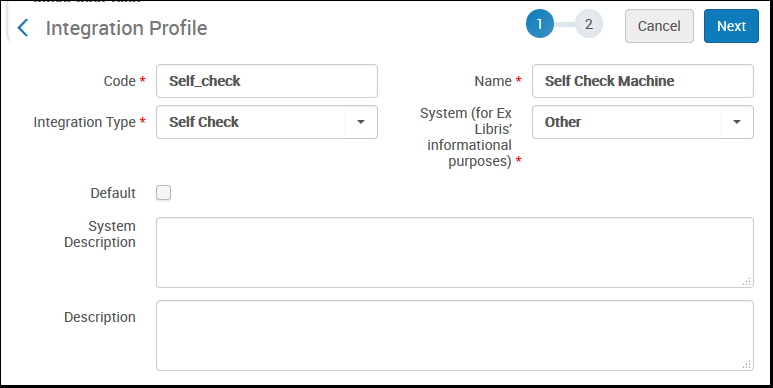 Definição do Perfil de Integração de Estação de autoatendimento - Página 1
Definição do Perfil de Integração de Estação de autoatendimento - Página 1
- Selecione Próximo. A segunda página do assistente será aberta.
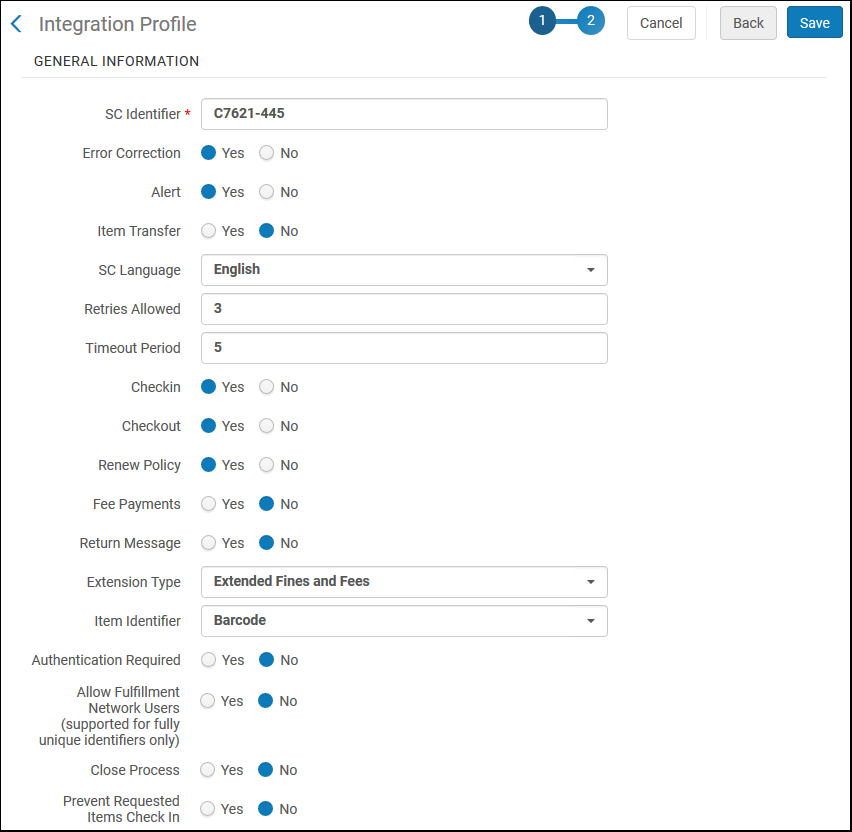 Definição do Perfil de Integração de Estação de Autoatendimento - Página 2
Definição do Perfil de Integração de Estação de Autoatendimento - Página 2 - Em Informações Gerais, realize as seguintes ações:
- No campo Identificador de SC, insira qualquer expressão.
- Selecione se deseja que a estação de autoatendimento envie o seguinte para o Alma:
- Correção de erros - Selecione Sim para que o Alma envie/receba validações e números de sequência como parte das mensagens relevantes. Se esta funcionalidade estiver habilitada na estação de autoatendimento, ela também deve ser habilitada aqui. Se não desejar usar esta opção, selecione Não e a desative também na estação de autoatendimento.
- Alerta - Selecione Sim para que o Alma envie/receba mensagens de alerta.
- Transferência de item - Mensagens de transferência de itens (não suportadas no momento)
- Idioma de autoatendimento - selecione o idioma para comunicação entre o Alma e a estação de autoatendimento.
- Tentativas permitidas e Período de tempo limite - insira o número de vezes que deseja que o Alma ou a estação de autoatendimento tente enviar uma mensagem após uma falha no envio e a quantidade de tempo, em segundos, entre cada nova tentativa.Observe que o número recomendado de tentativas permitidas é de 2 a 5 e o período de tempo limite recomendado é de 50 a 70 segundos.
- Devoluções, Empréstimos, Política de Renovação, Pagamento de Taxas, Mensagem para Devolução - Selecione as ações que serão suportadas (Sim/Não) entre o Alma e a estação de autoatendimento. (Observe que Mensagem para Devolução não é suportada no momento.)
- Se você estiver usando uma estação de autoatendimento 3M, a opção Devoluções deve estar configurada como Sim, devido a um requisito da 3M para permitir a comunicação inicial. Se você não deseja que a ação de devolução seja permitida, certifique-se de bloqueá-la ao configurar sua estação de autoatendimento 3M.
- Se Política de Renovação estiver definido como Não, o Primo indicará ao usuário que o recurso não deve ser renovado, mas essa configuração não tem efeito no Alma. Se o usuário solicitar uma renovação, o Alma não a bloqueará.
- Tipo de extensão - selecione Multas e taxas estendidas (Devolução estendida não é suportada no momento) para melhorar suas mensagens de autoatendimento (SIP2) com campos adicionais. Esta opção inclui os seguintes elementos para cada cobrança aberta na mensagem Resposta de Informações do Usuário SIP2 e permite que os usuários do autoatendimento visualizem essas informações (se disponíveis) quando solicitado:Nem todas as estações de autoatendimento suportam esta opção. Esta opção não deve ser selecionada para estações de autoatendimento que processam somente empréstimos e devoluções (e não pagamentos).
- EB - Código de barras do item vinculado à cobrança (como para um item atrasado/perdido)
- ET - Título do item que está vinculado à cobrança
- EC - Código do tipo de transação em dinheiro
- ED - Descrição do tipo de transação em dinheiro
- EF - Soma
- EK - ID da Taxa
- BZ - Número da transação de pagamento
- Identificador do Item - selecione o tipo de ID - Código de barras, Número de chamada ou ID do Item - usado para equivalências de itens físicos quando as mensagens recebidas contêm IDs de itens. O dropdown Identificador do Item no perfil de integração de autoatendimento define se a estação de autoatendimento enviará códigos de barras ou PIDs para o Alma.
- Autenticação necessária - selecione Sim se você deseja que seja solicitada uma senha ao usuário. Observe que o código PIN pode ser atualizado pelo usuário no Primo somente se o parâmetro use_pincode_for_selfcheck_machine estiver configurado como true na tabela Parâmetros do Cliente (veja Outras Configurações).
- Permitir Usuários da Rede de Serviços ao Usuário (suportado somente para identificadores totalmente únicos) - selecione Sim para que o Alma busque pelo usuário localmente e, em seguida, nos participantes da rede de serviços ao usuário. A busca é interrompida quando uma equivalência é encontrada e a conta vinculada é criada automaticamente. Isso só é suportado se os identificadores de usuário forem totalmente únicos na rede de serviços ao usuário, conforme definido no parâmetro network_users_unique_identifiers. Veja Configurar Gerenciamento de Usuários. Quando o campo estiver configurado como Não, o Alma busca somente usuários locais em resposta às mensagens do SIP2.
- Permitir Itens da Rede de Serviços ao Usuário - para instituições em redes de serviços ao usuário configuradas para permitir somente códigos de barras total ou parcialmente únicos (essa opção pode ser definida pelo suporte da Ex Libris), selecione Sim para permitir transações do SIP2 para itens de outras instituições, ou Não para limitar o SIP2 a itens da instituição local. Se Sim estiver selecionado, quando um item de outra instituição for processado, o Alma verificará se existem códigos de barras duplicados na rede. Se existirem, a transação de autoatendimento será recusada e o empréstimo do item só poderá ser feito no balcão. Caso contrário, a transação será completada.
- O campo Fechar Processo define como o Alma processa uma ordem de serviço atualmente ativa para o item (se houver), ou um item de pedido de aquisição que está aguardando recebimento. Por exemplo, se o item estiver em aquisição e sendo recebido do fornecedor, ou se o item tiver uma ordem de serviço ativa (como uma ordem de serviços técnicos de aquisição). Este campo permite que você remova ordens de serviço dos itens lendo seus códigos de barras, ou receba um item encomendado, na estação de autoatendimento.
- Se você selecionar Sim, o Alma marca a ordem de serviço existente como Concluída. Por exemplo, um item adquirido que chega de um fornecedor é recebido pelo Alma como se o usuário tivesse selecionado Receber na página Receber Novo Material (veja Receber Novo Material Físico). O item é então enviado para a sua localização permanente (usando uma solicitação de trânsito para arquivamento). Se houver uma ordem de serviço ou solicitação ativa diferente para o item, o Alma marcará o fluxo como Concluído e prosseguirá com o fluxo do item.
- Se você selecionar Não, o Alma não irá alterar o status de nenhuma ordem de serviço existente. O valor padrão é Não.
- Impedir Devolução de Itens Solicitados - selecione Sim para impedir a devolução de itens solicitados e orientar o usuário a devolver o item no balcão de circulação.Se você deseja habilitar a devolução de itens de outras bibliotecas, esta opção deve ser definida como Não. Além disso, na configuração do balcão de circulação (Menu de Configuração > Serviços ao Usuário > Gerenciamento da Biblioteca > Balcões de Circulação > Detalhes Gerais), Principal deve estar selecionado (veja Configurar Balcões de Circulação), e na configuração da biblioteca (Menu de Configuração > Geral > Bibliotecas > Relações), a biblioteca deve ter uma relação de Circular para com a biblioteca proprietária (veja Configurar Bibliotecas).
- Para uma conexão TCP segura, selecione Fazer Download do Certificado para fazer download e salvar o certificado, a fim de que este seja usado ao configurar o Stunnel (veja a etapa 3 na seção introdutória acima).
- Selecione Salvar. O perfil configurado será exibido na Lista de Perfis de Integração.
Para associar um perfil de autoatendimento a um balcão de circulação:
-
Abra a página Lista de Balcões de Circulação (Menu de Configuração > Serviços ao Usuário > (certifique-se de ter selecionado a biblioteca correta na lista dropdown localização) > Gerenciamento da Biblioteca > Balcão de Circulação).
-
Selecione Editar na lista de ações da linha do balcão de circulação que deseja associar ao perfil de autoatendimento definido anteriormente, ou selecione o botão Adicionar Balcão de Circulação para criar um novo balcão de circulação ao qual associar o perfil de autoatendimento.
-
Na página Balcão de Circulação - Detalhes Gerais, em Informações de Autoatendimento, marque a caixa de seleção Possui autoatendimento e selecione um perfil de autoatendimento definido anteriormente na lista dropdown Perfil de integração. A senha para a estação de autoatendimento é listada automaticamente no campo Senha do terminal. (Para informações sobre os outros campos desta página, veja Configurar Balcões de Circulação.)
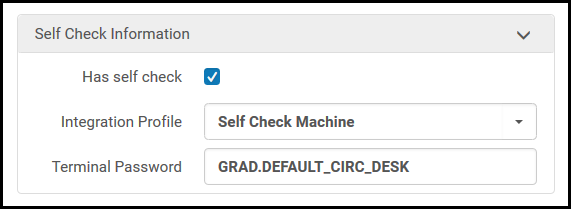 Seção de Informações de AutoatendimentoCertifique-se de que o Balcão de Circulação associado ao perfil de autoatendimento não esteja com a caixa de seleção Balcão da Sala de Leitura marcada. Caso contrário, os itens emprestados através do autoatendimento neste balcão não terão o sensor desativado.
Seção de Informações de AutoatendimentoCertifique-se de que o Balcão de Circulação associado ao perfil de autoatendimento não esteja com a caixa de seleção Balcão da Sala de Leitura marcada. Caso contrário, os itens emprestados através do autoatendimento neste balcão não terão o sensor desativado. -
Selecione Salvar para armazenar suas alterações no balcão de circulação.

